누군가에게 연결을 요청하거나 누군가의 연결을 수락하는 것은 네트워크에 도움이 되기 때문입니다. 그러나 당신이 그들이 진정 누구인지 알게 될 때까지는 그렇지 않을 수도 있습니다. 유익하다고 생각했던 연결이 스팸 발송자로 판명되었습니다. 이제 뭐?
네트워크에 중요하지 않은 경우 영구적으로 연결로 제거. 그러나 제거가 충분하지 않다고 생각되면 해당 사람을 차단하는 것이 얼마나 쉬운지 계속 읽으십시오. 그렇게하면 스팸과 같은 일을하는 경우 더 이상 처리 할 필요가 없습니다.
LinkedIn: 누군가를 차단하는 방법
컴퓨터에서 LinkedIn 계정에 로그인한 후 차단하려는 사람을 찾으세요. 검색 도구를 사용하거나 연결로 이동하여 이 작업을 수행할 수 있습니다. 연결로 이동하려면 다음으로 이동하십시오. 내 네트워크 (상단에 위치한), 다음에 사이. 연락처를 클릭하여 프로필 페이지를 엽니다. 클릭 더 버튼을 누르고 선택 신고/차단 목록 맨 아래에 있는 옵션.
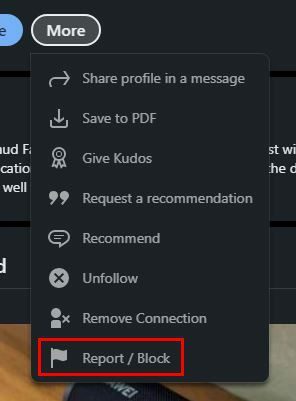
여기에는 두 가지 옵션이 있으므로 무엇을 하고 싶은지 묻는 메시지가 표시됩니다. 다음과 같이 선택할 수 있는 다양한 옵션이 표시됩니다.
- 프로필 콘텐츠 신고
- 게시물, 댓글 또는 메시지 신고
- 그 사람에 대한 도움 받기
- 차단하다
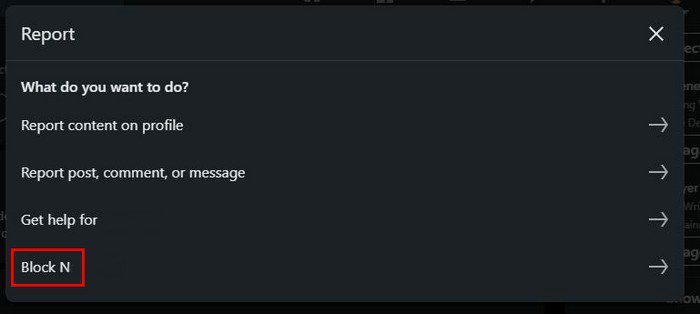
차단 옵션을 클릭하면 이 사람을 차단할 것인지 묻는 메시지가 표시됩니다. 확인을 클릭합니다. 프로세스가 성공했는지 확인하려면 차단 목록으로 이동하여 해당 사람이 목록에 있는지 확인할 수 있습니다.
LinkedIn에서 차단된 연결을 보는 방법
클릭 나 아이콘 차단된 연결을 보려면 상단에 있습니다. 드롭다운 메뉴가 표시되면 설정 및 개인정보 보호 옵션.
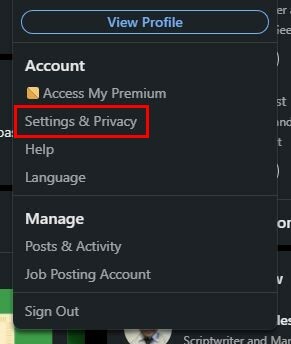
왼쪽에는 다양한 옵션이 표시됩니다. 클릭 시계 옵션을 선택하고 스크롤하십시오. 차단 섹션. 차단한 사람이 있으면 거기에서 볼 수 있습니다.
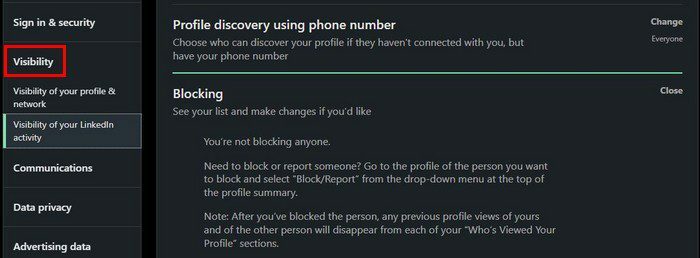
마음이 바뀌고 누군가의 차단을 해제하려면 여기에서 할 수 있습니다. 차단 해제 옵션을 클릭하고 비밀번호를 입력합니다. 차단 해제 버튼을 클릭하면 됩니다. 차단 해제 프로세스는 약 2일이 소요됩니다. 1400명의 회원을 차단할 수 있지만 그렇게 많은 사람을 차단할 필요가 없기를 바랍니다. 누군가를 차단하면 상대방은 알림을 받지 못합니다.
LinkedIn에서 누군가를 차단하는 방법 – Android
Android 기기에서 누군가를 차단하는 것이 더 쉽다면 가능합니다. 앱을 열고 내 네트워크 하단의 옵션, 연결 옵션. 프로필이 표시되면 프로필을 열고 차단하고 싶은 점. 선택 신고/차단 옵션. 웹 버전과 마찬가지로 콘텐츠 신고, 게시물/댓글/메시지 신고, 이 연락처에 대한 도움말 보기 및 차단 옵션이 표시됩니다.
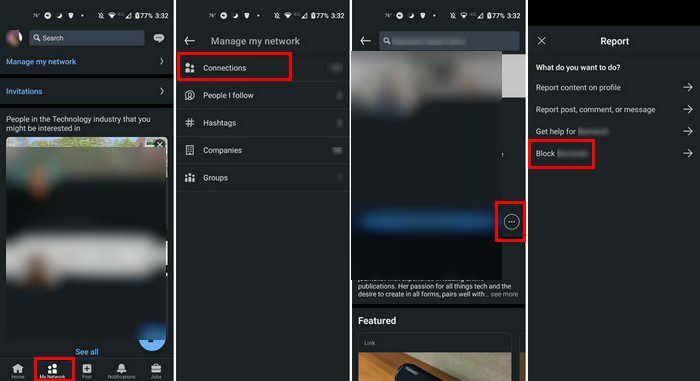
더 빠른 액세스를 위해 연결을 검색할 수도 있지만 이름이 기억나지 않으면 더 긴 경로를 사용할 수 있습니다.
LinkedIn에서 누군가를 차단하면 발생하는 일과 하지 않는 일
LinkedIn에서 누군가를 차단하면 상대방은 차단되었다는 알림을 받지 못합니다. 그들이 내 프로필을 방문한 시간을 볼 수 없으며 서로 메시지를 보낼 수도 없습니다. 어떤 이유로든 그 사람의 프로필을 볼 필요가 있는 경우에는 볼 수 없습니다.
그 사람과 공유하는 모든 콘텐츠가 손실되고 그 사람의 모든 추천과 추천도 잃게 됩니다. 연결된 이벤트 알림을 받지는 못하지만 그룹을 공유하면 상황이 조금 달라집니다. 동일한 LinkedIn 그룹에 속한 경우 두 사람 모두 그룹 대화에 참여하게 됩니다. 그룹 관리자만 조치를 취할 수 있습니다. 이 사람의 행동이 그룹 관리자에게 알릴 가치가 있다고 생각되면 바로 그 사람에게 알려야 합니다.
결론
잠시 후 LinkedIn 연결이 더 이상 유용하지 않을 수 있습니다. 그런 일이 발생하면 해당 연결을 제거해야 합니다. 당신이 그들을 제거하기만 하면 그들은 여전히 당신의 프로필을 볼 수 있고 당신에게 메시지를 보낼 수 있습니다. 그 사람과 아무 것도 하고 싶지 않다면 스팸 같은 일을 하고 있다면 차단하는 것이 가장 좋습니다. 어떤 선택을 할 것인가? 아래 의견에 생각을 공유하고 소셜 미디어에서 다른 사람들과 기사를 공유하는 것을 잊지 마십시오.